Mit Xfire Videos Broadcasten
Xfire wurde in den letzten Jahren immer größer. Vom kleinen IM für Gamer bis hin zum Video Uploader, Screenshot Uploader oder Broadcaster. Was versteht man unter Videos Broadcasten? Ganz einfach: Ihr spielt WoW und andere Leute (entweder bestimmte Personen oder alle) können dann über Internet zugucken, wie ihr spielt. Zum Beispiel um euren Freund zu zeigen, wie die neue Instanz aussieht.
Man sollte schon eine gute Internetleitung haben. Bei einer 16k DSL Leitung funktioniert der Stream schon sehr gut unter high. Mit einer 1k DSL Leitung wird es schon schwierig. Bei der Low Qualität stockt es schon sehr bei einer Person auf dem Stream. Problem hierbei ist, das der Stream per Peer-to-Peer übertragen wird. Dein PC ist sozusagen der Server und alle anderen verbinden sich mit deinem PC, wodurch der Upload ganz schön runter geht.
Wie aktiviere ich diese Funktion?
Ihr startet Xfire und geht in die Optionen.
Nun klickt ihr oben im Reiter auf Broadcast (ALPHA).
Legende:
- Option aktiviere
- Hier könnt ihr eine Tastenkombination wählen, um den Broadcast zu aktivieren. Ich benutze STRG + B.
- Ich benutze meist High, vorrausgesetzt ist eine gute Internetleitung. Low ist für DSL1000 schon sehr krass.
- Aktivieren um Audio mitzuübertragen
- Welche Soundkarte soll übertragen werden
Wenn Ihr alle schritte gemacht habt, könnt Ihr euch ins Spiel einloggen und das Tastenkürzel drücken. Jetzt wird nur der Spielinhalt übertragen.
Im WoW Portal von Xfire seht Ihr nun euren Stream den Ihr euren Freunden weitergeben könnt. Neben dem Stream läuft auch ein Chat, wo die Leute mit euch auch quatschen können.


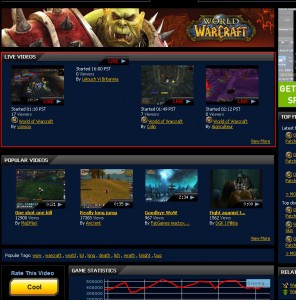
Hi, schön erklärt.
Jetzt hab ich aber ein Problem, meine kumpels meinen sie sehen nichts auf dem Stream an was könnte das liegen (Firewall, AntiVirus, Internet) ?
Hi.
Also eigentlich sollte da keine Firewall blocken. Das einzigste was sein kann ist, das sie Firefox verwenden und dieses Video plugin nicht richtig installiert wird. Wenn ich mir die Boadcasts angucke nehme ich mir immer den IE7 oder den IE8. Damit sollte es funktionieren. Einfach mal ausprobieren.
Viele Grüße
Ja ich genutz den FireFox genau so wie meine Kumpels ich teste das mal …
Danke 🙂